PowerPoint(パワーポイント)で曲線のカーブを編集する方法です。
頂点の編集
以前紹介した「曲線の描き方」。今回はその頂点、カーブを変更する方法です。
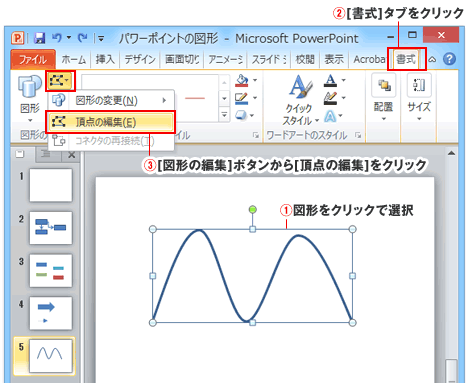
図形を選択した状態で、
[描画ツール]の[書式]タブをクリック。
[図形の編集]ボタンをクリックし[頂点の編集]をクリックします。
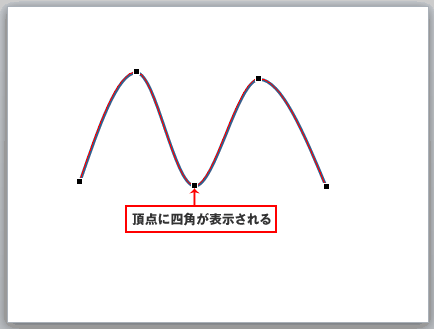
画像のように図形の頂点に四角いマークが表示され、線が赤で表示されます。
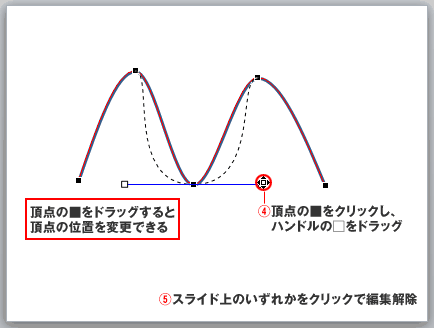
変更したい場所の頂点(黒い四角)をクリックし、そこから延びる調整ハンドルの白い四角をドラッグします。
最後にスライド上のいずれかをクリックすれば完了です。
その他にも下記のような編集が可能です。
・[頂点を移動する]・・・図形の■をドラッグ
・[頂点を追加する]・・・線上を右クリックし、[頂点の追加]をクリック
・[頂点を削除する]・・・頂点を右クリックし、[頂点の削除]をクリック
・[頂点を移動する]・・・図形の■をドラッグ
・[頂点を追加する]・・・線上を右クリックし、[頂点の追加]をクリック
・[頂点を削除する]・・・頂点を右クリックし、[頂点の削除]をクリック
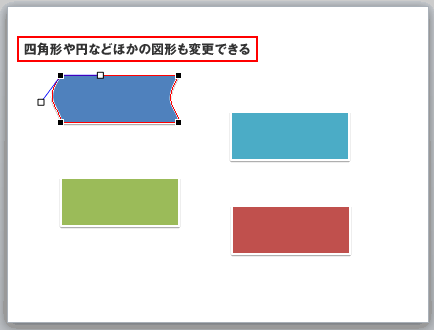
またこの方法は、線だけでなく四角形や円など他の図形でも編集することができます。

